Apple ha introdotto la funzione Ricordi nella nostra app per le foto con iOS 10. E molti lettori sono piacevolmente sorpresi quando sfogliano la loro app Foto e controllano questa sezione dei ricordi sul loro iDevice. Inoltre, Apple ti offre alcune fantastiche funzionalità che aiutano a modificare e personalizzare personalmente questi ricordi video. In questo articolo, esaminiamo rapidamente come apportare modifiche alla musica che viene riprodotta insieme ai video dei ricordi.
Tieni presente che puoi utilizzare solo i brani per i video in memoria senza una protezione dei diritti digitali. I brani registrati da te (o dai tuoi amici e familiari) sono ottime opzioni, così come i brani estratti da fonti non protette come i CD e qualsiasi brano senza DRM acquistato online. Se ti abboni ad Apple Music, quei brani sono completamente protetti e non possono essere utilizzati in una colonna sonora per un ricordo.
In questo articolo, esaminiamo rapidamente come apporti modifiche alla musica che suona insieme ai video dei ricordi.
Questo metodo è un suggerimento rapido e dovrebbe richiedere meno di 3 minuti per padroneggiare questa abilità.
Articoli correlati
- Scattare una foto ma iPhone dice che lo spazio di archiviazione è pieno?
- Salva le immagini di iMessage come foto
- Scarica e salva i video di YouTube
Contenuti
- Guarda i tuoi ricordi
- Opzione – 1 Cambia l'umore
- Opzione – 2 Scegli il tuo
-
Non vedi i ricordi o le opzioni di Memory Music?
- Ancora non vedi i ricordi o la musica di memoria?
-
Adoriamo i ricordi delle nostre app fotografiche!
- Post correlati:
Guarda i tuoi ricordi
Prima di tutto, accedi facilmente a tutti i tuoi ricordi aprendo l'app Foto sul tuo iPhone. Toccare Foto e quindi selezionare la scheda inferiore "Ricordi.” Il tuo iDevice crea automaticamente dei ricordi per te e li visualizza in questa sezione, come mostrato di seguito.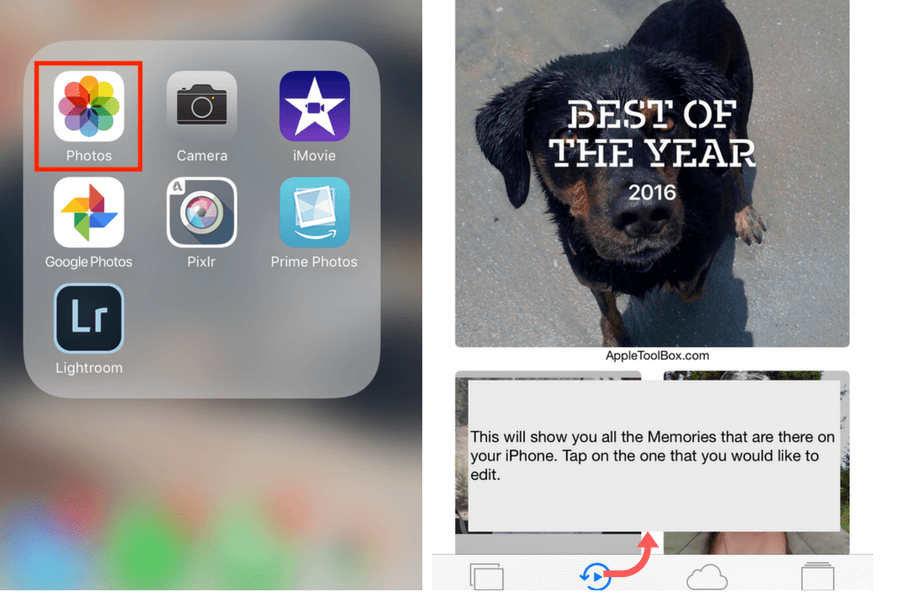
Scorri verso il basso per vedere tutti i Ricordi disponibili. E quindi tocca una memoria specifica per selezionarla. Tocca il pulsante di riproduzione nell'angolo in basso a destra per riprodurre a schermo intero, quindi tocca un punto qualsiasi del video durante la riproduzione per accedere al menu Modifica. E vai avanti e regola la musica, la durata e persino le foto del film Memory che sceglie per il contenuto!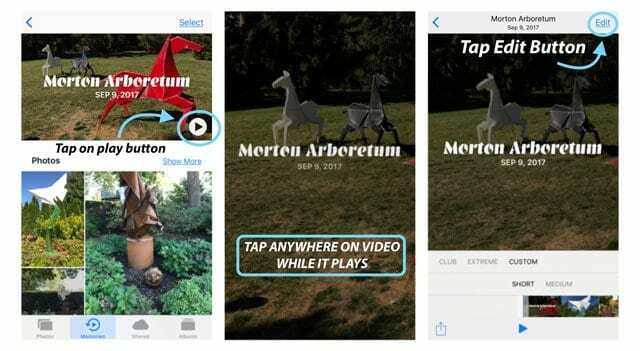
Per cambiare e apportare modifiche alla musica di un particolare file di ricordi, tocca i ricordi, quindi vedrai alcune opzioni che puoi utilizzare.
Opzione – 1 Cambia l'umore
Se vuoi solo modificare l'atmosfera della partitura di sottofondo, seleziona da un elenco predefinito di opzioni musicali che iOS 11-10 ti mette a disposizione. Queste opzioni preimpostate vanno da "Dreamy", "Sentimental", "Gentle", "Uplifting", "Chill" e altro ancora. Scorri sulle opzioni del brano e scegli quello che desideri utilizzare. Per visualizzare l'anteprima di una traccia, toccala: se non è già nella tua libreria, viene scaricata. Le tracce con i simboli delle nuvole sono tracce aggiuntive ora disponibili per il download e la prova sui tuoi progetti!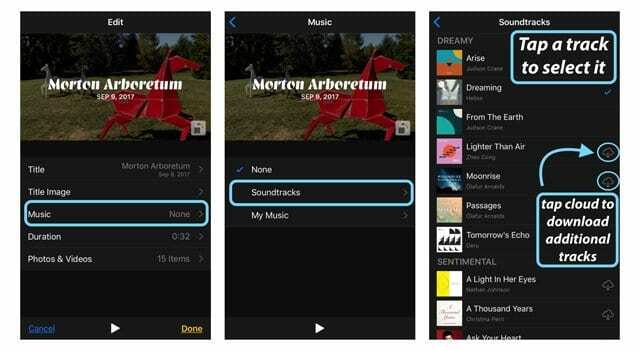
Una volta selezionata una traccia, iOS mette un segno di spunta accanto ad essa. Per visualizzare in anteprima la traccia selezionata con le tue foto, torna al menu precedente e premi il pulsante di riproduzione in basso per provarlo e decidere quale spartito musicale ti piace di più. Se ti piace, è così! In caso contrario, torna nel menu Colonne sonore e scegli un'altra traccia per il tuo progetto Memory.
Opzione – 2 Scegli il tuo
E se non volessi musica o volessi la tua musica dalla tua playlist? Anche questo è facile da fare. Dopo aver aperto il particolare file di Memorie che desideri modificare, tocca il pulsante Modifica (3 frecce orizzontali). Quindi, tocca Musica. Puoi scegliere "Nessuno" come opzione per non ascoltare musica o toccare "La mia musica" per scegliere la tua traccia personale dal tuo iPhone.
Solo la musica priva di DRM e scaricata sul tuo iPhone viene visualizzata in Ricordi Musica come opzioni in La mia musica. Quindi, se tutta la tua musica è tramite iCloud o in streaming, non verrà visualizzata. Ciò significa che puoi utilizzare solo brani senza protezione dei diritti digitali. Ad esempio i brani registrati da te o estratti da CD non protetti o brani DRM acquistati da iTunes Store. Tutta la musica di Apple è protetta e non può essere utilizzata in nessuna colonna sonora per un video ricordo.
Prova a scaricare musica senza DRM a tua scelta o di tua composizione sul dispositivo e verifica se le opzioni La mia musica diventano disponibili.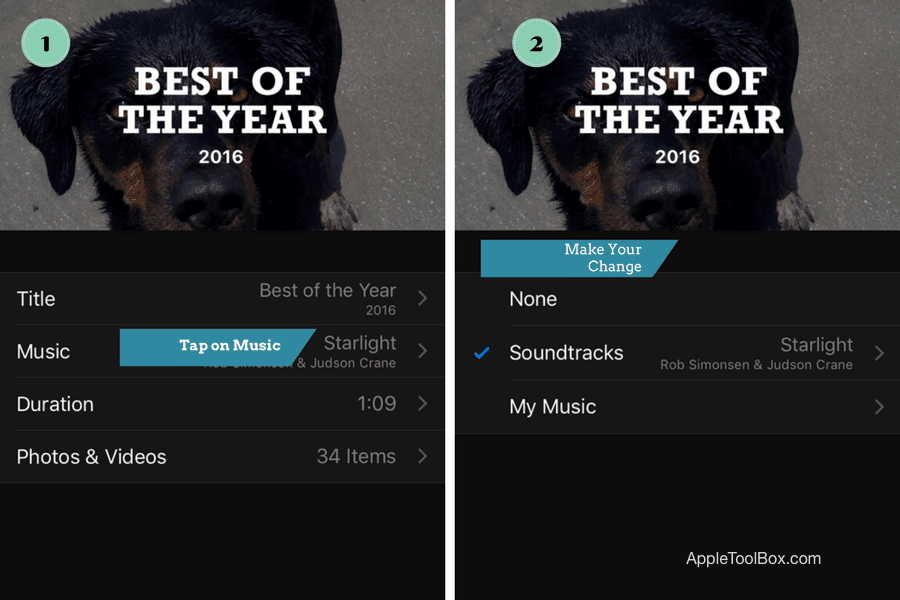
Assicurati di toccare "Fatto" nell'angolo in alto per salvare questa impostazione dopo aver confermato la selezione musicale per i ricordi.
Non vedi i ricordi o le opzioni di Memory Music?
Se non vedi nessuna delle opzioni musicali senza DRM di Apple o non riesci a scaricare le selezioni quando tocchi l'icona del cloud, controlla di aver effettuato l'accesso a iTunes. Vai a Impostazioni > iTunes e App Store e accedi con lo stesso ID Apple connesso all'app Foto. (questo è il tuo ID Apple principale.) Se hai già effettuato l'accesso, prova a disconnetterti, riavvia il dispositivo e quindi accedi di nuovo a iTunes.
Inoltre, assicurati di aver effettuato l'accesso alla libreria di foto di iCloud su tutti i dispositivi che desideri utilizzare con Ricordi. Per controllare, vai su Impostazioni > Foto > Libreria foto iCloud e assicurati che sia attivato. 
Infine, chiudi l'app Foto premendo due volte Home o scorrendo verso l'alto la barra dei gesti Home, individuando l'anteprima dell'app Foto e scorrendo verso l'alto dalla parte superiore dello schermo per chiudere. Riavvia il dispositivo e apri l'app Foto: controlla se Ricordi funziona come previsto.
Ancora non vedi i ricordi o la musica di memoria?
Se continui a riscontrare problemi durante la visualizzazione, la modifica o la creazione dei ricordi dell'app fotografica, è possibile che tu debba reinstallare l'app Foto di iOS. Sfortunatamente, ciò significa reinstallare il tuo iOS poiché non puoi reinstallarne solo una parte. Ti consigliamo di reinstallare il tuo iOS utilizzando iTunes poiché tali installazioni tendono ad essere molto più stabili.
Usa la modalità di ripristino di iTunes per reinstallare iOS
- Aggiorna il tuo computer all'ultima versione di iTunes.
- Se non possiedi un computer, chiedi a un amico o un familiare o visita un Apple Store o un rivenditore Apple nelle vicinanze
- Esegui il backup del tuo dispositivo utilizzando iTunes o iCloud (preferibilmente iTunes)
- Disconnetti il tuo iDevice e chiudi iTunes
- Collega il tuo iDevice al computer e apri iTunes
- Quando il tuo iDevice si connette, esegui un riavvio forzato.
- Su un iPhone 6S o precedente e su tutti gli iPad e iPod Touch, premi Home e Power contemporaneamente finché non vedi il logo Apple
- Per iPhone 7 o iPhone 7 Plus: tieni premuti i pulsanti laterale e volume giù per almeno 10 secondi, finché non vedi il logo Apple
- Su iPhone X o iPhone 8 o iPhone 8 Plus: premi e rilascia rapidamente il pulsante Volume su. Quindi premere e rilasciare rapidamente il pulsante Volume giù. Infine, tieni premuto il pulsante laterale finché non vedi il logo Apple
- Scegli Aggiorna quando vedi l'opzione Ripristina o Aggiorna, scegli Aggiorna

- iTunes prova a reinstallare il tuo iOS senza cancellare i tuoi dati
- Se l'aggiornamento richiede più di 15 minuti e il tuo dispositivo esce dalla modalità di ripristino, lascia che il download finisca e riprova
- Al termine dell'aggiornamento, seguire le istruzioni sullo schermo per configurare il dispositivo
- Riavvia il tuo iDevice dopo aver completato tutti i passaggi
- Apri l'app Foto e verifica se Ricordi ora funziona!
Adoriamo i ricordi delle nostre app fotografiche!
Ci piace particolarmente questa funzione Memory Video poiché conserva i tuoi ricordi in iCloud, così puoi visualizzarli su tutti i tuoi dispositivi collegati a iCloud, comprese le Apple TV! Una volta che questi ricordi sono stati modificati sul tuo iPhone o altro iDevice e salvati sul tuo account iCloud, visualizzali sulla tua Apple TV nel tuo salotto!
Quindi siediti, rilassati e fai un tour di alcuni dei tuoi momenti e ricordi preferiti con la tua partitura musicale personalizzata. Apple ha reso questa funzione davvero user-friendly!

Ossessionato dalla tecnologia sin dall'arrivo anticipato di A/UX su Apple, Sudz (SK) è responsabile della direzione editoriale di AppleToolBox. Ha sede a Los Angeles, in California.
Sudz è specializzato nella copertura di tutto ciò che riguarda macOS, avendo esaminato dozzine di sviluppi di OS X e macOS nel corso degli anni.
In una vita precedente, Sudz ha lavorato aiutando le aziende Fortune 100 con le loro aspirazioni tecnologiche e di trasformazione aziendale.